PlayStation 4 Slim нуждается в чистке если:
Сильно шумит. Постоянный не прекращающийся сильный шум вентилятора в приставке говорит о том, что система охлаждения работает на пределе и с трудом успевает охлаждать процессор.
Дует горячий воздух. Во время игры достаточно поднести ладонь к решетке радиатора. Наличие потока горячего воздуха свидетельствует о перегреве.Иногда воздух может и вовсе не выходить наружу, а циркулировать внутри консоли. Такое возможно если решетка радиатора полностью забита.
Выключается. Данный симптом проявляется в запущенных случаях. Срабатывает защита и приставка выключается. Рекомендуется незамедлительно принять меры, устранить перегрев. В противном случае существуя вероятность серьезной поломки.
В этой инструкции мы будем чистить от пыли PlayStation 4 Slim двумя способами. 1 способ с сохранением гарантийной пломбы, 2-й способ более эффективный, но теряем гарантийную пломбу. Если ваше устройство уже не на гарантии, то рекомендуем воспользоваться вторым способом.
Любимая Play Station 4 начала шуметь и греться? Кажется, в ней скопилось слишком много пыли. Пора заглянуть под крышку своей приставки и хорошенько прибраться. Чтобы у вас все получилось, рассказываем, как почистить консоль Sony от пыли на примере PlayStation 4 Slim. Так же рекомендуем инструкцию как разобрать и почистить от пыли Sony PS4.
Как разобрать и почистить PS4
Пользователь должен делать все, что в его силах, чтобы предотвратить поломку. Для этого достаточно раз в 5-7 месяцев делать полную чистку системы и замену термопасты.
Эта статья написана исключительно для ознакомления. Если вы не уверены, что сможете самостоятельно разобрать PlayStation 4, а затем правильно собрать ее снова, обратитесь в мастерскую. Чистка в мастерской в среднем занимает не больше 2-х часов.

Разборка PS4 начинается с подготовки рабочего места и необходимых инструментов.
Уберите все лишнее со стола и приготовьте:
- Крестовую отвертку для винтов Phillips #1;
- Отвертку для разборки PS4 (Torx TR9);
- Пинцет для работы с мелкими деталями;
- Термопасту (лучше всего подходит Arctic Silver Thermal Paste);
- Медицинские перчатки для обеспечения стерильности процедуры;
- Спирт и ватные диски для чистки деталей от пыли.
Итак, как разобрать PS4:
1. Переверните PS4 на верхнюю крышку. Возьмите пинцет и аккуратно снимите 4 наклейки на задней панели корпуса. Теперь у вас есть доступ к 4-м винтам 9мм TR9 Torx, которые нужно открутить.

Как только вы удалите наклейку, официальная гарантия будет аннулирована. Если ваша PlayStation 4 находится на гарантии, лучше повремените с самостоятельной разборкой и обратитесь в сервис.
2. Поднимите заднюю крышку и отложите ее в сторону. Переходим к блоку питания: выкрутите 3 винта TR9 и 2 болтика Phillips #1.

Теперь блок питания можно вынуть, но делать это нужно очень аккуратно, чтобы не повредить разъем на материнской плате. Чтобы этого не произошло, аккуратно приподнимите пальцем с одной стороны, а затем немного поднимите с другого края. Аккуратно сдвиньте блок в сторону так, чтобы не было натяжения проводков.
Извлеките разъем из блока питания. Возьмитесь пальцами ближе к блоку и, немного расшатывая разъем, отключите его.

Вы также можете отсоединить разъем от материнской платы. Для этого понадобится пинцет (см. фото).
3. Извлеките шлейф Blue-Ray привода. Нажмите на металлическую пластину держателя и потяните шлейф. Все это делается без особых усилий, аккуратно и бережно.

Если не нажать на фиксатор, можно порвать шлейф.
Далее отключите разъем питания привода на материнской плате, так же, как это было с блоком питания.
4. Извлеките Wi-Fi кабель из материнской платы так, как это показано на картинке.

5. Раскрутите оставшиеся винты.

6. Снимите антенну Wi-Fi.

7. Теперь можно вынуть оптический привод из корпуса и отложить его в сторону.

8. Переверните консоль и снимите верхнюю панель. Сначала отстегните передние клипсы, а затем проделайте то же самое с другой стороны.
9. Раскрутите болты. Красным цветом отмечены 9мм TR9, а желтым — Phillips #1. Теперь можно вынуть жесткий диск из лотка.

10. Поднимите вторую часть верхней панели. Раскрутите 12 болтов.
11. Теперь нужно снять опорный металлический кронштейн. Поочередно послабляйте болты, чтобы не повредить пластинку. Она поджимает центральный процессор к радиатору.
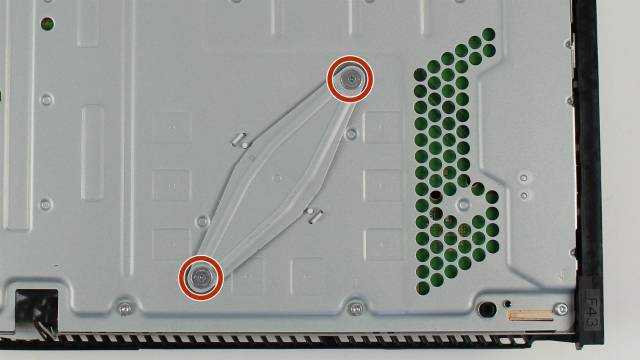
Обратите внимание. Когда будете собирать приставку, установите пластинку так, как она стояла изначально (дужки должны быть приподняты вверх). Если вы прикрутите ее вверх ногами, приставка будет сильно шуметь, а также излишне будет греться чип процессора
Если вы прикрутите ее вверх ногами, приставка будет сильно шуметь, а также излишне будет греться чип процессора.
12. Поднимите металлическую защиту и приступайте к чистке.

Разборка и чистка PS4 от пыли и грязи
Игровая приставка, как и любая другая техника, может прийти в негодность. Причем многие пользователи не понимают, из-за чего это происходит, как этого избежать.
Из-за чего происходят поломки PS4
Чаще всего в негодное состояние приходит материнская плата или производственный чип, который установлен сверху. Следует понимать, что чем больше времени пользователь проводит за играми, тем больше вероятность поломки. Это в первую очередь влияет на систему охлаждения и в частности кулер.
Чтобы сохранить Playstation 4 от повреждения, нужно немного сбавить обороты. Использование приставки на протяжении 20 или 30 часов ускоряет процесс изнашивания комплектующих. Оптимальное время беспрерывной работы приставки – 8 — 9 часов игрового процесса.
У всех поломок и перегревов существует одна основная причина – пыль. Она скапливается и прессуется внутри радиаторных элементов и мешает проводить воздух, чтобы охлаждать процессор и прочие компоненты.
Большое скопление пыли можно определить по характерному скрипящему и тяжелому звуку. Чем больше слышится звук из корпуса, тем больше скоплений внутри. Однако даже в эру современных технологий не каждый владелец знает, как почистить приставку Playstation 4 от пыли.
Процесс разборки и очистки приставки
В интересах владельца приложить максимум усилий, чтобы избежать поломки устройства. Для этого рекомендуется каждые полгода делать очистку Playstation 4 от пыли.
Перед тем, как разобрать Playstation 4 и почистить устройство, следует подготовить все необходимые инструменты. Потребуется:
Отвертка крестового типа
Важно, чтобы она поддерживала работу с винтами от Phillips. Главная отвертка для раскручивания корпуса PS4
Подойдет модель Torx. Для работы с небольшими деталями следует подготовить пинцет. Чтобы провести всю процедуру в соответствии с нормами стерильности, рекомендуется приобрести медицинские перчатки стерильного типа. Для очищения деталей от пыли и грязи используется 3-процентный раствор спирта, который наносится на ватный диск/палочку.
Компоненты для очистки
В качестве дополнительной опции можно нанести термопасту. Лучше выбирать пасту от компании Arctic.
Процесс разборки Playstation 4
- Процесс разборки приставки начинается с того, что следует перевернуть PS4 на заднюю крышку. С помощью пинцета удаляются защитные наклейки (их 4 штуки). После удаления наклеек появится доступ к 4-м винтам диаметром 9 мм, которые следует удалить отверткой Torx. После удаления наклейки гарантия на приставку автоматически аннулируется.


Схема снятия болтов

Продувка задней крышки

Продувка самой консоли
Как итог
Очистка приставки от пыли и грязи не требует большого багажа знаний и сводится к простому алгоритму действий. Рекомендуется повторять процедуру раз в 2 или 3 месяца. Если звук шумов увеличивается, то нужно сразу прочистить консоль.
Как чистим?
Часто в интернете встречаю гайды, в которых рекомендуют снаружи протирать и чистить геймпад ватными дисками/палочками, вычищать щели зубочистками и т.д. и т.п. Все это как правило полная ерунда и эффект от такой «чистки» минимальный. В лучшем случае ничего толком не вычистите, а в худшем – еще больше пыли забьете под грибки стиков и в колодцы кнопок.
Мой (довольно большой) опыт ремонта, переборки и чистки геймпадов DualShock 3/4 говорит о том, что есть только один способ полноценно почистить геймпад: полностью разобрать его и промыть все наружные пластиковые детали зубной щеткой с хозяйственным мылом.
Я перепробовал множество составов, от спецсредств для чистки офисной техники до медицинского спирта, но обычное 70% хозяйственное мыло справляется с этой задачей в разы лучше, к тому же оно очень толерантно к резиновым деталям. Обычная зубная щетка средней жесткости тоже показала себя с самой лучшей стороны и замены ей практически нет.
Вообще, на этом месте можно было бы и закончить, но есть несколько моментов, на которых я хотел бы остановится, поэтому я подробно рассмотрю процесс разборки и «мытья» DualShock 4.
Как очистить PS4 Slim и PS4 Pro
Чтобы почистить вентилятор на PS4 Slim, вам не нужно удалять гарантийный стикер. Снять крышку тоже гораздо проще. Все, что вам нужно сделать, это подтянуть в левом и правом углах на передней панели вашей системы. Потяните за середину, затем сдвиньте крышку назад, и она сразу же откроется.
Отсюда вы сможете увидеть вентилятор, даже если он закрыт заглушкой. Если ваш вентилятор не выглядит слишком грязным (фонарик поможет в этом), вы можете распылять в него немного консервированного воздуха и, вероятно, назвать его днем. Не забудьте использовать ватную палочку, чтобы предотвратить вращение вентилятора.
Для полной очистки вам нужно выкрутить несколько винтов с крышки и блока питания. Поскольку мы сосредоточились на оригинальной PS4, пожалуйста, смотрите видео ниже для инструкций для PS4 Slim.
PS4 Pro похож, но он еще проще. Просто потяните за передний левый и правый углы, чтобы ослабить крышку, затем сдвиньте ее назад. Вы можете увидеть вентилятор, как только вы удалите его, что упрощает базовую очистку.
К сожалению, радиатор скрыт глубоко в PS4 Pro и требует разборки почти всей консоли. Таким образом, вы должны придерживаться очистки вентилятора. Проверьте видео ниже для более подробной информации.
Чистка игровых приставок от пыли

1500
890р.
ЧИСТКА ИГРОВЫХ ПРИСТАВОК В ЧЕЛЯБИНСКЕ ОТ СЕРВИСНОГО ЦЕНТРА SOTCOMM.
Чистка PS4 Fat — АКЦИЯ! 890р. Чистка PS4 Slim — 1390р. Чистка PS4 Pro — 1890р.Чистка от пыли консолей: Xbox 360, Xbox One, Playstation 1,2,3,4 (PS1 PS2 PS3 PS4) Nintendo и др., а так же замена старой термопасты на новую премиум класса Coollaboratory Liquid PRO, осуществляется в сервисном центре SotComm профессионалами быстро и качественно. Надо всего лишь позвонить по номеру 2-33-99-11

АКЦИЯ! Цена на комплексную чистку консоли (PS4/PS3/PS2/Xbox 360/Xbox One) с полным разбором и продувкой всех элементов, а так же замена старой термопасты на дорогую и качественную Coollaboratory Liquid PRO всего за 890 рублей (вместо 1500р)ЗАЧЕМ НУЖНА ЧИСТКА ИГРОВЫХ ПРИСТАВОК ОТ ПЫЛИ? Сервисными центрами и ремонтниками игровых приставок установлено, что не реже чем раз в год после покупки необходима обязательная чистка игровых приставок от пыли и грязи. Кто только приобрел консоль, могут и не знать об этой непременной процедуре, отсутствие которой со временем начинает сказываться на работе.
КАК ИМЕННО? Долгое пользование устройством без применения мер профилактики очень губительно, ведь начинает загрязняться охладительная система.

К ЧЕМУ ЭТО ВЕДЕТ? При сильном загрязнении приставка начинает нагреваться, что постепенно приводит к серьёзным неполадкам, а в будущем к ремонту. Потому что охладительной системе становится все труднее исполнять свою функцию, а значит, она уже не работает в полную силу, что может привести к перегреву.

МОЖНО ЛИ ПОЧИСТИТЬ ПРИСТАВКУ САМОМУ? Чистка игровой приставки от пыли самостоятельно, например с помощью пылесоса обеспечивает продувание вентиляционных отверстий, но не очищает консоль полностью. Это лишь профилактический метод, пренебрегать которым владельцу не стоит.
Обратите внимание, что при самостоятельной чистке приставки, само устройство не разбирается. Внутри консоль может почистить только специалист, тем самым избавив вас автоматически от ряда проблем, которые возникают из-за пыли
Стоит сказать, что большая часть поломок игровых консолей, так или иначе, связана с загрязнением устройства.

Если пыль скопилась, и профилактическая чистка не производится, то может случиться следующее:
— приставка периодически перегревается, что негативно влияет на целостность материнской платы; — из-за перегрева часто выходит из строя блок питания; — скопившаяся внутри приставки пыль может стать причиной некорректной работы дисковода.
Большинство поломок, когда ремонт игровых приставок можно сделать только в специализированном центре, возникает из-за пыли, так что следить за состоянием приставки вам необходимо, если вы не хотите лишиться своего игрового устройства.

Если Ваша игровая приставка стала сильно шуметь, или срок её эксплуатации превысил 1 год, мы рекомендуем обратится к профессионалам для чистки Вашей консоли от пыли. Это существенно продлит срок ее работоспособности и значительно сэкономит Ваши деньги на возможном ремонте приставки.
Инструкция по разборке джойстика
Замена и ремонт каких-либо деталей контроллера начинается с правильного его разбора
При этом важно:
- Чётко соблюдать порядок действий.
- Делать всё аккуратно, не тянуть, не дёргать и не давить силой.
- Записывать или фотографировать поэтапно свои действия, чтобы потом легко и правильно собрать геймпад обратно.
- Желательно использовать небольшой магнит, на который складывать винтики, которые вы выкрутили. Так ни один из них не упадёт, не укатится и не потеряется.
- Детали с контактами и микросхемами берите аккуратно за края, руки должны быть чистыми и сухими.
- Перед тем как разобрать геймпад PS4, подготовьте себе рабочее место, где хватит пространства для размещения снимаемых деталей.
После подготовки всего необходимого, поэтапно разбираем контроллер ПС4 согласно инструкции:
- Открутите 4 винта на задней стороне корпуса.
- Необходимо аккуратно отогнуть внутренние клипсы, которые находятся по бокам возле кнопок R1 и L1 и возле разъёма для подключения наушников. Для того чтобы их открепить, воспользуйтесь тонкой отвёрткой, а лучше специальной лопаткой для разборки электроники. Её можно купить в специализированных магазинах или в интернете.
- Начните отгибать клипсы с тех, что находятся возле разъёма. Вставьте лопатку между нижним краем разъёма и корпусом геймпада. Немного продвиньте и наклоните, клипса должна легко отстегнуться.
- Теперь аккуратно отстегните клипсы по бокам контроллера.
- Чтобы снять заднюю часть корпуса, нажмите на курки и движением вверх и вперёд отсоедините крышку.
ВАЖНО. Части корпуса соединены между собой шлейфом. Будьте аккуратны и не дёргайте, чтобы не порвать его.
Будьте аккуратны и не дёргайте, чтобы не порвать его.
- Аккуратно отсоедините шлейф, взяв его ближе к разъёму.
- Извлеките батарею, отсоединив соединительный провод. Не тяните за сам шнур, держитесь ближе к месту соединения.
- Снимите пластиковый держатель батареи, освободив два фиксатора по бокам.
- Отсоедините шлейф тачпада.
ВАЖНО. Сначала отодвиньте фиксатор, а лишь потом тяните за сам шлейф. В новых моделях DS4 фиксатор отсутствует, а для аккуратного отсоединения предусмотрен специальный жёсткий язычок.
В новых моделях DS4 фиксатор отсутствует, а для аккуратного отсоединения предусмотрен специальный жёсткий язычок.
Открутите винт на основной плате.
Поскольку плата припаяна к вибромоторам, осторожно отодвиньте её вниз. На новых моделях DS4 плата зафиксирована на пластиковой части, а не висит на проводах, поэтому для них этот пункт неприменим.
Теперь осторожно возьмитесь за вибромоторы и снимите пластиковую часть, на которой крепилась плата и стики. . Теперь можно снять силиконовые резинки под кнопками и сами кнопки.
Такова общая инструкция, по которой производится разборка геймпада Dualshock 4
Теперь можно снять силиконовые резинки под кнопками и сами кнопки. . Такова общая инструкция, по которой производится разборка геймпада Dualshock 4
Возможно, вам не потребуется разбирать полностью, это зависит от того, что именно нужно отремонтировать или заменить
Такова общая инструкция, по которой производится разборка геймпада Dualshock 4. Возможно, вам не потребуется разбирать полностью, это зависит от того, что именно нужно отремонтировать или заменить.
После того как вы выполнили ремонт геймпада PS4, вам необходимо правильно его собрать. Для этого просто выполните все пункты инструкции в обратном порядке
Обратите внимание на следующие важные моменты:
- После замены кнопок необходимо правильно закрепить токопроводящие прокладки на пластиковых направляющих, иначе кнопки работать не будут.
- Когда ставите пластиковый каркас, не забудьте просунуть шлейф в предназначенное для него отверстие.
- Проверьте, чтобы шлейф тачпада был установлен ровно и закреплён фиксатором.
- При установке задней части корпуса вставьте шлейф правильной стороной. Иначе не будет работать световая панель и зарядка.
Ремонтом геймпадов занимается множество специализированных мастерских. Но рассмотренная инструкция о том, как можно самостоятельно разобрать джойстик консоли PS4, показывает, что с элементарными действиями можно справиться и дома. Это замена стиков, курков, батареи, крестовины и кнопок. Достаточно просто разобрать контроллер, поменять деталь и собрать.
Не рекомендуется самим выполнять действия, связанные с использованием фена, паяльника, термоскотча и подобных материалов и инструментов. Например, отделять тачпад от пластиковой крышки или менять 3D-аналог. Неумелое обращение может привести к поломке. Если у вас есть советы по разборке и ремонту геймпадов PS4, оставляйте комментарии и делитесь своим мнением с другими пользователями.
Шаг 5: Выдувай пыль из своего PS4
Наконец, у вас есть доступ к радиатору и вентилятору. Теперь мы можем объяснить, как почистить вентилятор вашего PS4 и удалить пыль глубоко в системе.
Возьмите баллончик со сжатым воздухом и вставьте соломку (если она есть) для более тщательной очистки. Сначала распылите несколько струй воздуха от PS4 на случай, если в наконечнике есть жидкость.
Теперь используйте свой консервированный воздух, чтобы пускать короткие потоки воздуха вокруг PS4, избавляясь от пыли. Обязательно проверьте углы на наличие скрытой пыли (фонарик может помочь здесь) и постарайтесь взорвать его вне системы, а не дальше. Вы также можете использовать свои ватные тампоны или ватные шарики, чтобы помочь вам удалить пыль, до которой воздух не дойдет.
При поиске скопившейся пыли сосредоточьтесь особенно на вентиляторе, радиаторе и внешних краях PS4, поскольку это обычные места для этого.
Обратите внимание на несколько важных предупреждений при использовании консервированного воздуха:
- Никогда, никогда не держите банку вверх дном, Это вытеснит жидкость из банки и может повредить PS4.
- Не распыляйте сжатый воздух прямо в вентилятор, Вращение вентилятора PS4 на экстремальной скорости может привести к повреждению схемы. Прежде чем подавать воздух рядом с вентилятором, убедитесь, что вы либо держите его пальцем, либо зажали его ватным тампоном.
- Используйте сжатый воздух только в вентилируемых помещениях, Консервированный воздух может беспокоить вашу кожу и другие части тела, и вдыхать его опасно в течение длительного времени.
- Спрей в очередях, Постоянное распыление воздуха быстро охладит банку, затрудняя обращение с ней.
Перебираем DualShock 4
Разборка DualShock 4 не влияет на его гарантию (если вы не криворукий вандал, конечно), он никак не защищен пломбами от несанкционированного вскрытия. При наступлении гарантийного случая важен будет только чек и читаемый серийный номер на этикетке, СЦ не будет (не сможет) проверять, разбирали ли вы геймпад.
Так что смело вооружаемся отверткой PH001 (маленькая крестовая) и приступаем!
Сам геймпад представляет из себя сэндвич из двух половинок корпуса и центральной части со всей механикой и электроникой, которая находится на отдельном каркасе.
При разборке DualShock 4 есть только одна сложность – разделить две половинки корпуса, после того, как выкрутите четыре винта.
Дело в том, что помимо винтов, корпус держится на защелках: две вокруг разъема наушников и две по краям геймпада
И по неосторожности их легко обломить. На самом деле, даже сломав половину этих защелок, скрученный винтами геймпад по прежнему будет монолитным и никак не выдаст вашу ошибку люфтами
Но лучше действовать аккуратно.
 Четыре защелки, на которых держатся половинки корпуса
Четыре защелки, на которых держатся половинки корпуса
После того, как выкрутили четыре винта, нужно расцепить нижнюю часть геймпада. Порядок разделения на фото.
 Под номером 2 – защелки (аккуратно!)
Под номером 2 – защелки (аккуратно!)
Защелки рядом с разъемом наушников проще всего разделить специальными «ковырялками».
 «Ковырялки» для разборки
«Ковырялки» для разборки
В большинстве гайдов, которые я видел, рекомендуют цеплять «ковырялкой» строго за середину геймпада, под разъемом наушников. Мне такой способ не нравится, т.к. приходится расцеплять две защелки сразу, поэтому я рекомендую подцеплять их по одной, подсовывая «ковырялку» напротив каждой из них.
 Две первых защелки
Две первых защелки
После этого также аккуратно подцепляем половинки напротив оставшихся двух защелок по бокам геймпада
Важно! Нижняя половинка соединена с центральной частью шлейфом – аккуратно разводим их и отсоединяем (просто вытягиваем из разъема) шлейф
Я умудрился сломать одну из защелок и «замечательно» провел время пытаясь ее склеить. Не повторяйте моих ошибок!
 Сломал
Сломал ![]()
 Кое-как склеил
Кое-как склеил
Но, повторюсь, эти отломанные защелки я наблюдаю в каждом втором видео по разборке DualShock 4, никто на них даже внимание не обращает – после сборки разницы практически нет. Нижнюю часть корпуса перед отправкой в баню нужно предварительно разобрать
Нижнюю часть корпуса перед отправкой в баню нужно предварительно разобрать.
 Разбираем нижнюю часть корпуса
Разбираем нижнюю часть корпуса
Большую белую деталь снимаем за правый угол (в первой ревизии DualShock 4 эта деталь крепится на болтах), аккуратно отцепляем резинку (обвел желтым), снимаем стеклянный рассеиватель, откручиваем и снимаем плату порта зарядки. Получаем первые две детали на промывку: нижнюю крышку корпуса и матовое «окошко» подсветки.
Кладем перед собой оставшуюся часть.

Отсоединяем аккумулятор (красный), выкручиваем винт из основания аккумулятора (зеленый), снимаем это основание и отсоединяем шлейф тачпада (желтый). В зависимости от ревизии геймпада винт (зеленый) может располагаться и под основанием аккумулятора.
После этого вынимаем центральный каркас, от него нам нужны только кнопки R2/R1/L2/L1 и стики. «Грибки» со стиков просто стягиваются вверх, а кнопки держатся на защелках и достаются в направлении указанном стрелками.
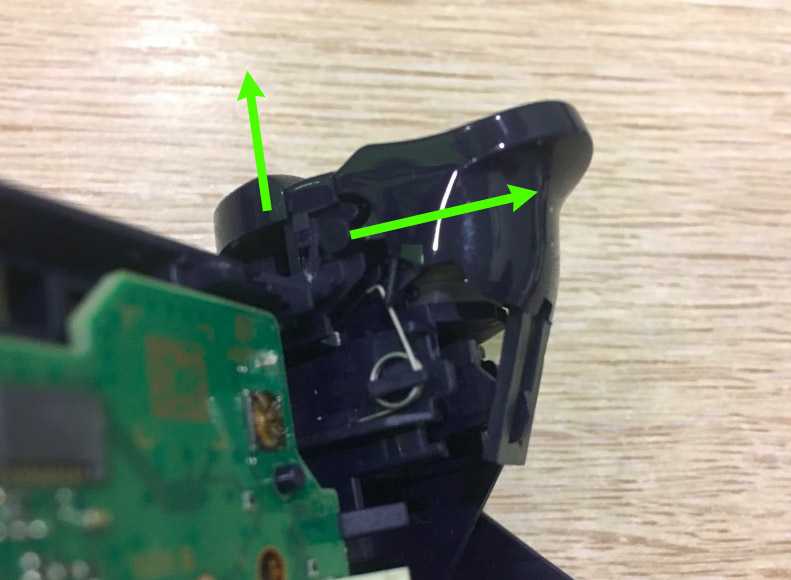 Кнопки отщелкиваются в направлении стрелок
Кнопки отщелкиваются в направлении стрелок
Обратите внимание на триггеры L2/R2. При сборке, нужно будет сначала вставить нижнюю прорезь, проверить, что упорная пружина встала на свое место (как на фото выше) и только после этого защелкивать круглые защелки
Если вы не затягиваете с чисткой геймпада, на самих стиках не бывает большого количества пыли/грязи. Но если она есть – аккуратно «насухо» чистим.
В мойку откладываем четыре кнопки и «грибки» стиков. Плату с каркасом убираем в сторону.
Остается только лицевая часть корпуса. Вынимаем тачпад (нижней частью внутрь), а все остальное — лицевую часть корпуса, кнопки, крестовину и контактные резинки (просто стягиваются со своих посадочных мест) – на мойку.
Советы

В принципе полностью очистить консоль от пыли невозможно, но есть несколько вещей, которые можно сделать, чтобы свести к минимуму количество пыли и загрязнений на вашей приставке. Просто имейте ввиду, что консоль PlayStation 4 по своей сути из-за блестящей чёрной поверхности является магнитом для пыли.
- Держите консоль подальше от животных. Если у вас есть собака или кошка, постарайтесь держать свою приставку как можно дальше от пола, чтобы шерсть животных не попадала в неё.
- Избегайте использования развлекательных центров с глянцевой поверхностью. У глянца уже есть склонность привлекать к себе пыль, поэтому, если вы подключите свой PS4 к развлекательному центру с глянцевым корпусом, то вскоре заметите, что чистку нужно будет проводить раз в неделю или даже чаще. В таком случае лучше всего установить консоль в вертикальное положение или приобрести пылезащитный чехол, чтобы пыль не накапливалась.
- Не курите в доме. Сигаретный дым вызывает более быстрое накопление загрязнений, а это, безусловно, касается и вашей консоли.
- Не пытайтесь разобрать PlayStation, чтобы очистить её изнутри. Это не только полностью аннулирует гарантию, но и повышает риск повреждения консоли, если вы не профессионал.
Очищаем консоль от пыли и собираем
Разборка закончена, можно начать чистку устройства. Выдуваем пыль сжатым воздухом из всех труднодоступных и просто запылённых мест: обрабатываем все щели, вентиляционные отверстия, лопасти кулера и радиаторы материнки. Убрать пыль можно с помощью пылесоса. Чистим входы-выходы.
Если ваша консоль сильно перегревается и вы беспокоитесь, что просто очистка от пыли не исправит ситуацию, то можно улучшить систему охлаждения, сменив термопасту. Мы не рекомендуем менять термопасту самостоятельно — это может спровоцировать повреждения устройства.
Все меры по очистке и улучшению работоспособности консоли предприняты. В обратном порядке устанавливаем все детали и соединяем провода. Можно проверить правильность сборки, включив консоль, перед закреплением корпуса болтами. Если всё работает, собираем корпус.
Как разобрать PS4 Slim
Переворачиваем игровую консоль и снимаем лицевую панельку жесткого диска. Снимается она легким движением в сторону.
Откручиваем один винтик который фиксирует корзину жесткого диска.
Извлекаем жесткий диск из корпуса игровой консоли.
Отклеиваем гарантийную пломбу.
Далее, берем отвертку Torx T8 и откручиваем один винтик который располагался под гарантийной пломбой.
Теперь можно снять крышку корпуса PS4 Slim консоли. Делается это достаточно просто, берете руками за угол корпуса консоли и потянув вверх, расщелкиваете корпус по краям, после поднимаете крышку вверх.
Берем крестовую отвертку PH0 и откручиваем 1 винтик который держит блок питания PS4 Slim консоли.
Переворачиваем игровую консоль и снимаем верхнюю крышку корпуса. Она раскрывается очень просто, возьмите корпус по краям на лицевой стороне консоли и потянув вверх снимаете крышку.
Теперь снимаем блок питания с PS4 Slim консоли, для этого открутим 3 винтика с помощью крестовой отвертки PH0, а также снимаем WiFi антенну с корпуса блока питания. Далее берем Torx T8 и откручиваем еще 3 винта и снимаем железную панель с корпуса блока питания.
Поддеваем блок питания вспомогательными инструментами, чтобы можно было взяться за корпус и тянем блок питания вверх.
Отключаем 4-pin шлейф от блока питания, а также отключаем Wi-Fi антенну от материнской платы.
Переворачиваем игровую консоль и отключаем все шлейфы от материнской платы, потянув их вниз, кроме самого широкого шлейфа, для его отключения раскройте замок разъема и поднимите шлейф вверх.
Откручиваем 30 винтиков на железной панели (отмечено желтыми кружками).
Отключаем шлейф вентилятора (отмечено зеленым).
Отключаем вторую WiFi антенну от материнской платы и отклеиваем антенну от железной панели корпуса приставки (отмечено красным).
Поднимаем железную панель вверх и видим железное крепление на материнской плате, откручиваем два винта и убираем крепление (отмечены желтыми кружками).
Теперь самый сложный, на мой взгляд, этап разборки PS4 Slim. Необходимо отключить 4-pin разъем от материнской платы (отмечено красным), сложность заключается в том, что нормально взяться за этот провод не получается, да и сам провод зафиксирован достаточно туго в разъеме. Попытайтесь как можно больше освободить этот провод и постепенно, раскачивая его по сторонам, извлечь этот провод из материнской платы.
После того как все отключили, материнская плата PS4 Slim может быть извлечена из корпуса поднимая ее вверх.
С помощью салфетки удаляем старую термопасту с поверхности радиатора и видеопроцессора PS4 Slim.
Важно: если старая термопаста сильно засохла и не получается ее так просто оттереть от поверхности процессора, используйте в помощь медицинский спирт и ватную палочку. Теперь наносим новую термопасту на процессор PS4 Slim. Распределяем термопасту ровным слоем по всей поверхности кристалла процессора
Распределяем термопасту ровным слоем по всей поверхности кристалла процессора
Теперь наносим новую термопасту на процессор PS4 Slim. Распределяем термопасту ровным слоем по всей поверхности кристалла процессора.
Теперь перейдем к чистке системы охлаждения PS4 Slim от пыли. Переворачиваем и откручиваем на железной панели 2 винтика крестовой отверткой.
Обратно переворачиваем консоль и откручиваем один винтик.
Теперь поднимаем вверх железную панель. На обратной стороне этой панели расположен радиатор, на котором собирается пыль. Чистим радиатор от пыли с помощью щетки.
Далее почистим от пыли вентилятор, для этого откручиваем два винтика и снимаем вентилятор с корпуса.
Теперь вентилятор можно чистить от пыли.




























